Аналіз обмежень функції “Екранний час” у macOS Catalina та пошук ефективних альтернатив
Інструмент “Екранний час”, вперше представлений в iOS 12, мав на меті допомогти користувачам контролювати використання програм на iPhone та iPad. Згодом він з’явився і в macOS Catalina, але з суттєвим недоліком: він фіксує лише час, протягом якого програми є відкритими, а не фактичний час їх використання.
На щастя, існують альтернативні рішення, що набагато краще відстежують час роботи з екраном, ніж вбудований інструмент від Apple.
Проблематика “Екранного часу” в macOS Catalina
На відміну від iOS, де зазвичай одночасно активні лише одна або дві програми, на Mac користувачі часто залишають багато програм відкритими у фоновому режимі, іноді навіть не усвідомлюючи цього. Чи часто ви закриваєте свій браузер? Чи продовжує грати музика в Spotify або через заміну iTunes? Скільки програм для електронної пошти, нотаток або календаря відкрито у вас зараз? А скільки значків додатків видно у верхній панелі меню?
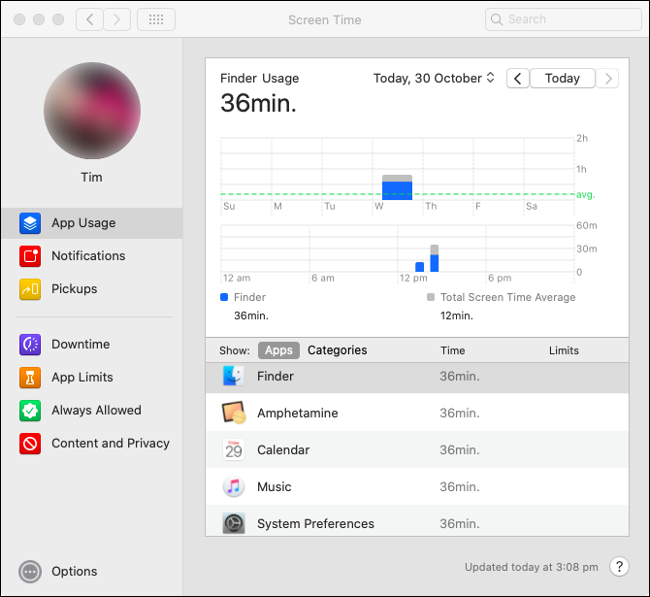
Програма “Екранний час” відстежує лише час, протягом якого програми відкриті, а не час їх активного використання. Як результат, вона не надає точних даних про те, куди саме витрачається ваш час. Ви не можете побачити, скільки часу пішло на написання звіту, читання, відповідь на електронні листи чи перегляд стрічки в соціальних мережах.
Це робить “Екранний час” доволі неефективним інструментом на Mac, якщо ви прагнете підвищити свою продуктивність. Одним з варіантів є закриття програм одразу після закінчення роботи з ними, але більшість користувачів працюють по-іншому. Тому, щоб отримати чітке уявлення про те, які програми крадуть ваш час, необхідно звернутися до альтернативних рішень.
“Екранний час” як інструмент батьківського контролю
Apple об’єднала функцію “Екранний час” зі своїми інструментами батьківського контролю. Налаштування, які раніше знаходились в розділі “Системні налаштування” > “Батьківський контроль”, тепер інтегровані в розділ “Системні налаштування” > “Екранний час”.
Це включає можливість обмеження доступу до контенту на основі вікових обмежень, блокування веб-сайтів для дорослих, а також налаштування багатокористувацьких ігор через Game Center. Також є можливість встановлення “Часу простою”, коли додатки повинні бути внесені до білого списку, щоб їх можна було використовувати. Загалом, це непоганий набір інструментів.
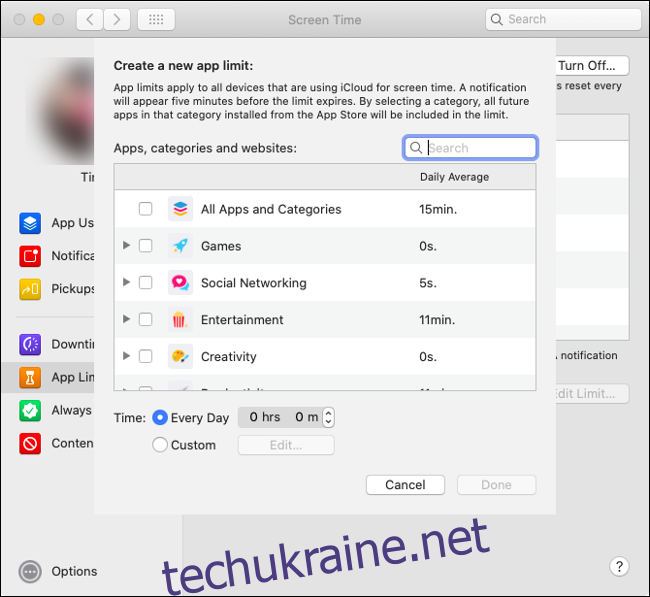
В розділі “Обмеження програм” налаштувань “Екранного часу” ви можете встановити часові ліміти використання програм. Звучить багатообіцяюче. Можна натиснути знак “+”, щоб додати програму або категорію для обмеження, а потім встановити дозволений час використання на кожні 24 години. Обмеження оновлюються опівночі.
На жаль, обмеження додатків працюють так само довільно, як і загальне відстеження використання програм. Наприклад, якщо ви встановите ліміт дві години на день для Safari, таймер буде рахувати, поки програма відкрита, навіть якщо ви її не використовуєте. Діти, швидше за все, першими помітять цю недальновидність і “несправедливість” такого підходу.
Встановлення обмежень для дітей – важливий елемент виховання збалансованого ставлення до сучасних технологій. На жаль, інструменти Apple у цій сфері потребують подальшого вдосконалення.
Тим не менш, батьки можуть скористатися “Часом простою”, щоб обмежити використання додатків в певні години, а також фільтрувати контент, щоб захистити дітей від небажаної інформації.
Недоліки відстеження сповіщень та “пробуджень”
Окрім часу використання програм, “Екранний час” також фіксує кількість сповіщень та “пробуджень” (кількість разів, коли ви виводите Mac зі сну або перезавантажуєте його).
Відключення сповіщень на Mac є значно простішим, ніж на iOS. На Mac, медіаплеєри, наприклад, Music або Spotify, відправляють нові сповіщення при кожній зміні треку. Якщо ви очікуєте оновлення macOS або у вас мало місця на диску, сповіщення можуть надходити цілий день. Ця функція не настільки недосконала, як відстеження часу використання програм, але і не надто корисна.
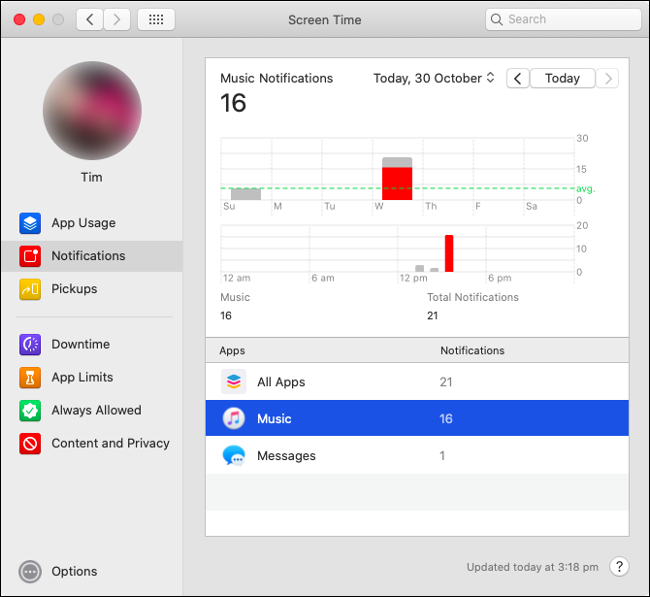
Функція “пробуджень” ще менш інформативна. На iPhone чи iPad “пробудження” показують, скільки разів ви розблокували пристрій та яка програма була цьому причиною. Це може допомогти обмежити сповіщення або використання певних програм в робочий час, а також визначити, які додатки найбільше вас відволікають.
Однак, на Mac це не має особливого сенсу. Сповіщення не “пробуджують” екран і не вимагають такої ж уваги, як на iOS. Коли я виводжу свій Mac зі сну після прослуховування музики, “Екранний час” реєструє Music як причину “пробудження”. Хоча насправді я просто хотів повернутися до роботи.
Найкращі альтернативи “Екранному часу” для macOS
Програми для відстеження використання комп’ютера існують вже давно. Хтось використовує їх для підвищення продуктивності, інші для звітності, наприклад, фрілансери, які працюють за погодинною оплатою. А є й ті, хто просто хоче бачити, на що вони насправді витрачають свій час.
Timing – один з найпотужніших додатків такого типу. Він доступний у трьох версіях: Productivity ($39), Professional ($69) та Expert ($99). У базовій конфігурації Timing автоматично відстежує час, проведений у кожній програмі, а також збирає дані про назви вікон і шляхи до файлів.
Вся зібрана інформація відображається на екрані аналізу. Тут можна побачити, які програми ви використовували, організувати використання за проектами або завданнями, а також побачити відвідані веб-сайти, ключові слова (наприклад, назву проекту) та папки, до яких ви часто звертаєтесь.
Timing особливо корисний для тих, хто серйозно ставиться до своєї продуктивності. Програма може генерувати показники продуктивності, хоча їх точність залежить від організації даних. Інформацію можна експортувати в CSV, а у версіях Professional та Expert – в формати XLS та PDF, а також генерувати рахунки-фактури.
Професійна версія Timing дозволяє додавати дані про дії, які ви виконуєте поза комп’ютером, що дає змогу відстежувати всі аспекти вашого дня. Версія Expert пропонує повне налаштування звітів, створення рахунків-фактур, а також плагін API і Zapier. Експертну версію Timing можна знайти також у SetApp.
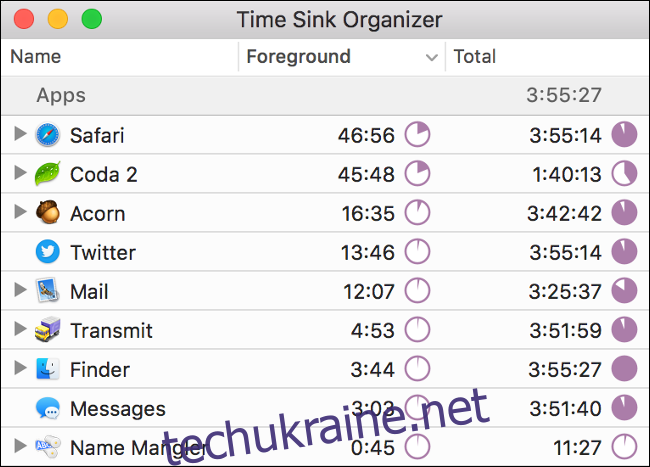
Time Sink – ще одна альтернатива, вартість якої становить лише $5. Він простіший у використанні, ніж Timing, але працює так само ефективно. Додаток автоматично і точно фіксує час, який ви проводите в різних програмах. Також можна вручну додавати записи про активність, яка відбувається за межами комп’ютера.
Time Sink використовує “пули” для відстеження пов’язаних дій. Оскільки схожі дії об’єднуються у категорії (наприклад, “Спілкування”), ви отримуєте чітке уявлення про те, на що витрачаєте свій час. Time Sink реєструє як загальний час відкриття програми, так і час її активного використання, і все це відображається у звіті про активність.
Якщо вам потрібні розширені функції, як-от створення рахунків-фактур або API, Time Sink вам не підійде. Однак, якщо вам просто потрібен недорогий додаток для відстеження щоденних звичок і підвищення продуктивності, Time Sink стане однією з найкращих інвестицій цього тижня.
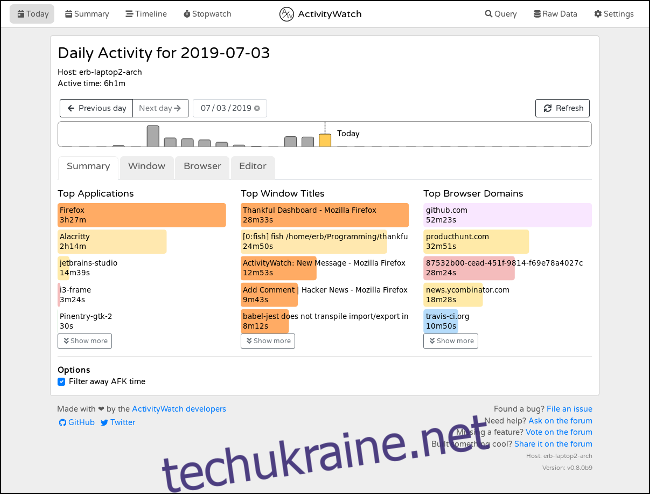
ActivityWatch – це безкоштовна програма для відстеження часу, доступна для Mac, Windows і Linux. Вона автоматично фіксує вашу активність на комп’ютері, зокрема, які програми ви використовуєте і на яких сайтах проводите найбільше часу. Невелика програма працює у фоновому режимі та збирає дані, які можна переглянути у вашому браузері.
Серед інших подібних програм для Mac, які автоматично відстежують використання додатків, варто відзначити ManicTime, RescueTime, та WakaTime.
Підсумок: Використання “Екранного часу” для батьківського контролю
Жодна з альтернатив “Екранного часу” не пропонує функціонал батьківського контролю, який Apple вбудувала у свою програму. Тому, якщо ви хочете використовувати батьківський контроль на своєму Mac, вам доведеться налаштувати “Екранний час”.
Однак, якщо ваше головне завдання – точне відстеження часу, який ви проводите за комп’ютером протягом дня, у вас є значно кращі варіанти, ніж “Екранний час”.
Складно зрозуміти, чому Apple допустила таку помилку, коли програми на зразок Timing та Time Sink вже так давно пропонують правильний підхід.